
Nie ma kilku procesorów, które są dostarczane z zintegrowana grafika (iGPU) dzięki temu będziesz mógł korzystać z komputera z monitorem, nawet jeśli nie masz dedykowanej karty graficznej; Te iGPU zapewniają jednak „dostateczną wydajność” i mają dość niską moc, więc jeśli masz dedykowana grafika prawdopodobnie będziesz chciał wyłącz zintegrowaną grafikę aby uniknąć ewentualnych problemów, a w tym artykule pokażemy, jak to zrobić niezależnie od tego płyta główna producenta, którego używasz.
Przede wszystkim musisz wziąć pod uwagę dwa czynniki: pierwszy jest taki, że jeśli dezaktywujesz zintegrowaną grafikę, a dedykowana sprawia problemy i przestaje działać, możesz znaleźć się w sytuacji, w której nie będziesz mógł jej ponownie aktywować, dopóki zastępujesz dedykowany. na nowy, ponieważ dezaktywacja oczywiście nie zadziała. Drugi czynnik, który należy wziąć pod uwagę, ma z tym wiele wspólnego, a mianowicie, że jeśli nie masz dedykowanej grafiki, to oczywiście system nie pozwoli ci dezaktywować zintegrowanej.
Jaki jest pożytek z dezaktywacji zintegrowanej grafiki?

Istnieje kilka czynników, dla których warto dezaktywować zintegrowaną grafikę swojego systemu, a pierwszym z nich jest to, że zdarza się, że pomimo posiadania dedykowanej grafiki system bierze udział w RAM pamięć jako pamięć wideo dla zintegrowanej, więc marnujesz część systemowej pamięci RAM na nic.
Są chwile, kiedy nawet system (zwłaszcza Windows) nie wykrywa całej pamięci RAM systemu jako zdatnej do użytku, a jeśli na przykład Twój komputer ma 8 GB pamięci RAM, system Windows informuje Cię, że masz tylko 7.5 GB do wykorzystania (i powód jest taki sam, jak ten, który wyjaśniliśmy w poprzednim akapit), więc często jest to rozwiązywane przez dezaktywację zintegrowanego wykresu.
Z drugiej strony, jeśli używasz komputera do kopania kryptowalut, zawsze zaleca się wyłączenie iGPU, ponieważ wiadomo, że powoduje problemy w systemie NiceHash, ponieważ powoduje konflikt z systemem monitorowania temperatury i prędkością działania wentylatorów. dedykowane wykresy, których używasz do kopania.
Jak wyłączyć zintegrowaną grafikę na płycie głównej?

Następnie powiemy Ci, jak wyłączyć zintegrowany GPU twojego systemu, o ile posiada go twój procesor. Większość Intel procesory mają zintegrowaną grafikę, a także wiele z AMD, ale jeśli twój CPU nie ma iGPU, to opcje, o których będziemy mówić dalej, nie będą dostępne (i tak naprawdę ten samouczek jest dla Ciebie nieistotny).
Należy pamiętać, że każdy producent płyt głównych ma inny projekt BIOS-u, a to może się znacznie różnić między różnymi modelami tego samego producenta. Dlatego sposób na dezaktywację zintegrowanego wykresu może mieć inną nazwę lub znajdować się w innym miejscu, które pokażemy poniżej, a mimo to zawsze musi mieć podobną nazwę i w podobnym miejscu.
Przede wszystkim, aby dezaktywować zintegrowaną grafikę komputera, musisz wejdź do BIOS systemu, a w tym celu włącz lub uruchom ponownie komputer i kilkakrotnie naciśnij klawisz DEL (Del), F2, F8 lub F12 (klawisz, za pomocą którego wchodzisz do BIOS-u, również zależy od producenta), aż uzyskasz dostęp. Po przejściu do systemu BIOS najlepiej aktywować tryb zaawansowany , zwykle przez naciśnięcie klawisza F7.
Płyty główne Asusa
Na płytach głównych Asus pierwszą rzeczą, którą powinieneś zrobić, to przejść do zakładki Zaawansowane, a następnie otworzyć opcję Konfiguracja agenta systemowego (SA). Następnie przejdź do menu Konfiguracja grafiki, a następnie poszukaj opcji „iGPU Multi-Monitor”. Zmień jego stan na Wyłącz i wyjdź z BIOS-u, zapisując zmiany.
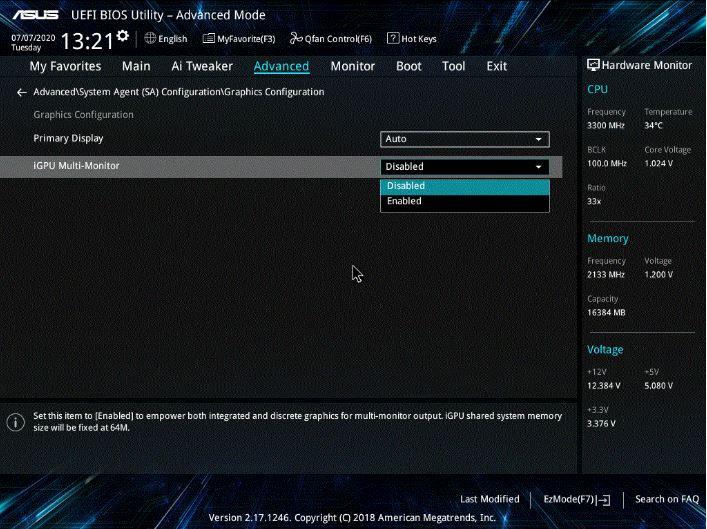
Dzięki temu wyłączysz już zintegrowaną grafikę komputera z płytą główną Asusa.
Płyty główne ASRock
Jeśli masz płytę główną producenta ASRock, procedura jest dość podobna. Pierwszą rzeczą, którą powinieneś zrobić po wejściu do BIOS-u, jest przejście do zakładki Zaawansowane, a następnie przejście do menu Konfiguracja chipsetu. Tam musisz poszukać opcji „iGPU Milti-Monitor” i, podobnie jak w przypadku płyt głównych Asus, ustawić ją na Wyłącz.
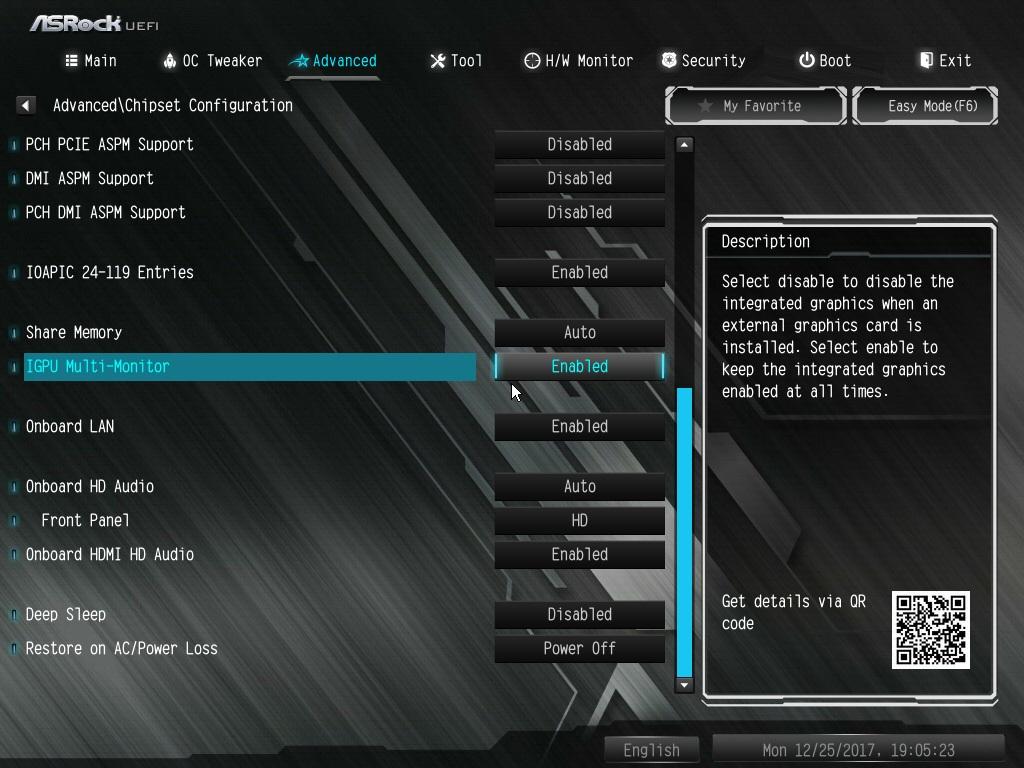
Z jakiegoś powodu ASRock rozróżnia iGPU w niektórych procesorach AMD iw takim przypadku będziesz musiał przejść do Advanced, następnie AMD CBS, następnie NBIO Common Options, a na końcu GFX Configuration. Tam zobaczysz opcję Konfiguracja iGPU, a po jej wyświetleniu znajdziesz opcję Wyłączone iGPU, którą musisz zaznaczyć, aby dezaktywować zintegrowaną grafikę.
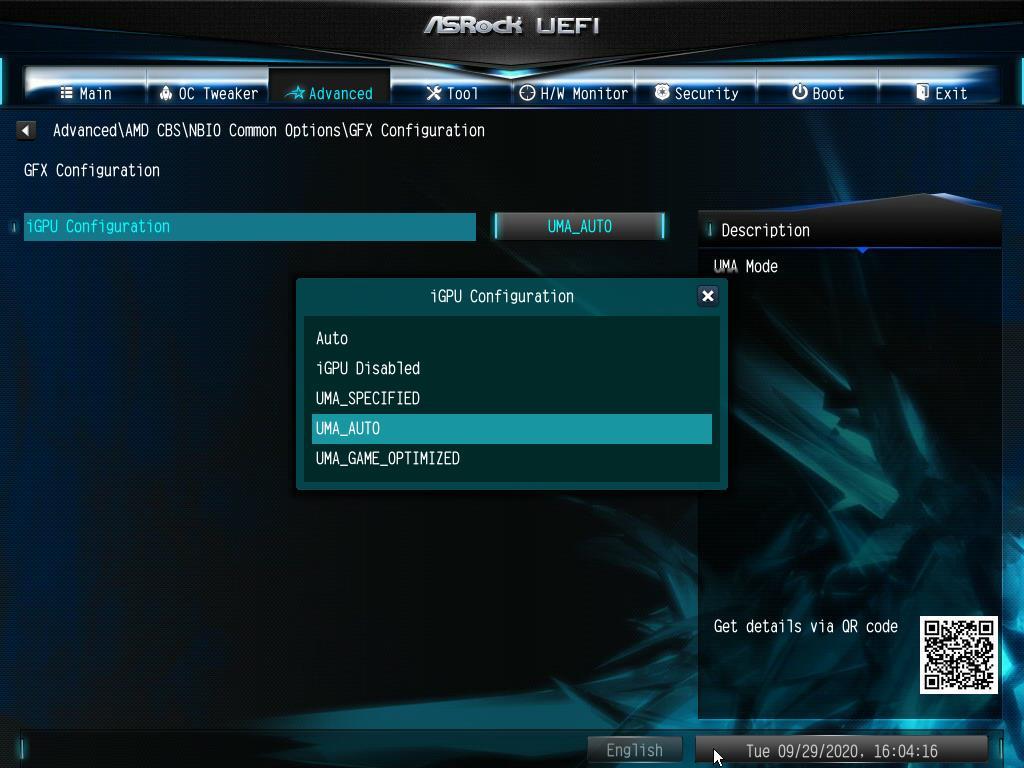
Płyty główne MSI
Jeśli masz płytę główną MSI, sposób wyłączenia iGPU nie różni się zbytnio od pozostałych: przejdź do Ustawienia, a następnie Zaawansowane. Znajdziesz tam menu Integrated Graphics Configuration, w którym będziesz musiał zrobić dwie rzeczy:
- Ustaw opcję Inicjuj kartę graficzną na PEG.
- Znajdź IGD Multi-Monitor i ustaw go na Wyłącz.
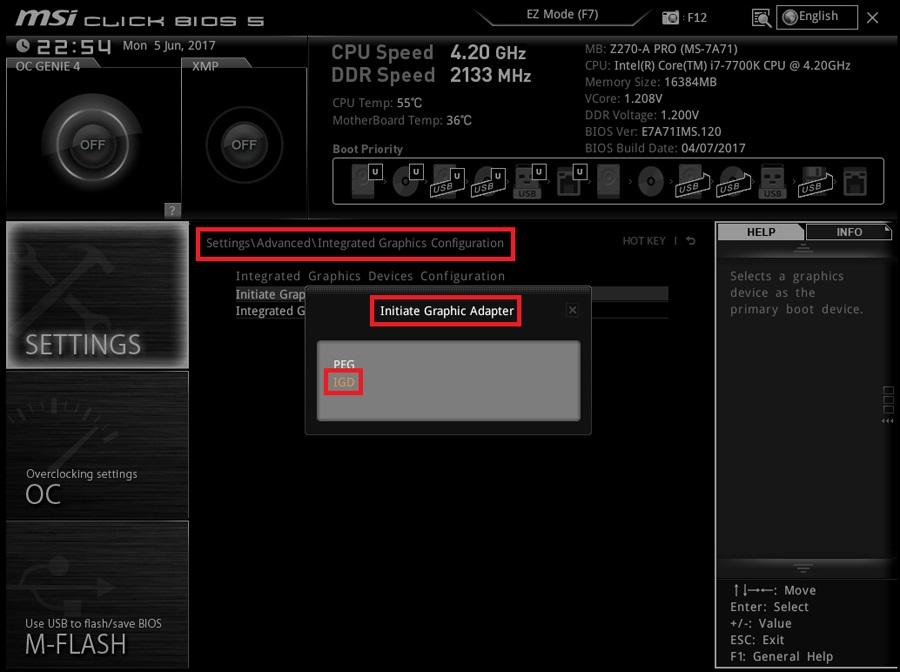
Płyty główne Gigabyte / AORUS
Wreszcie, jeśli twoja płyta główna pochodzi od AORUS lub Gigabyte (które są zasadniczo tym samym producentem), proces jest jeszcze prostszy; Musisz tylko przejść do menu Chipset, poszukać zintegrowanej grafiki i ustawić ją na Wyłącz.
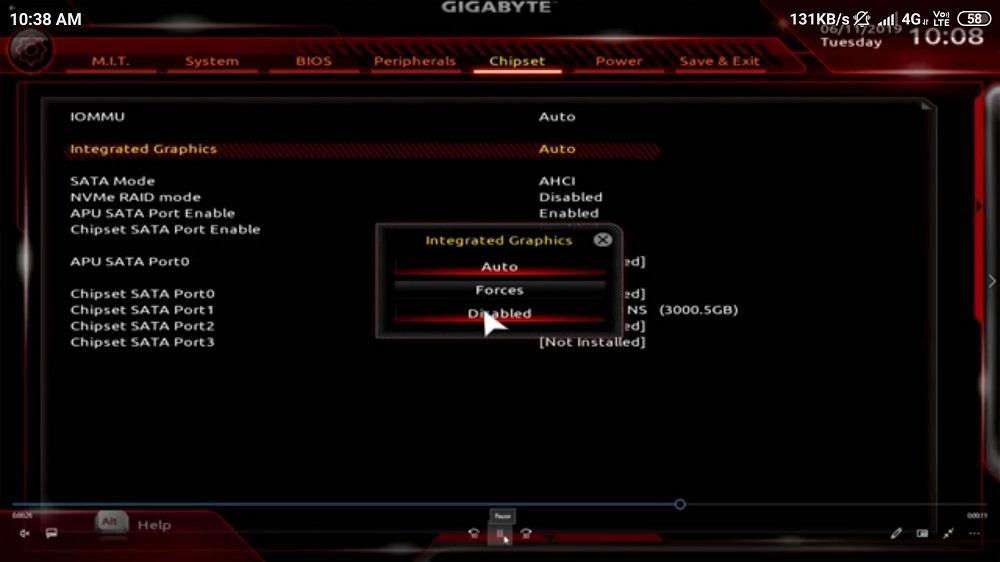
Na nieco starszych płytach Gigabyte to menu znajdziesz w innym miejscu: u góry przejdź do menu Peripherals i poszukaj opcji Internal Graphics, gdzie pozwoli ci ustawić ją na Disabled.
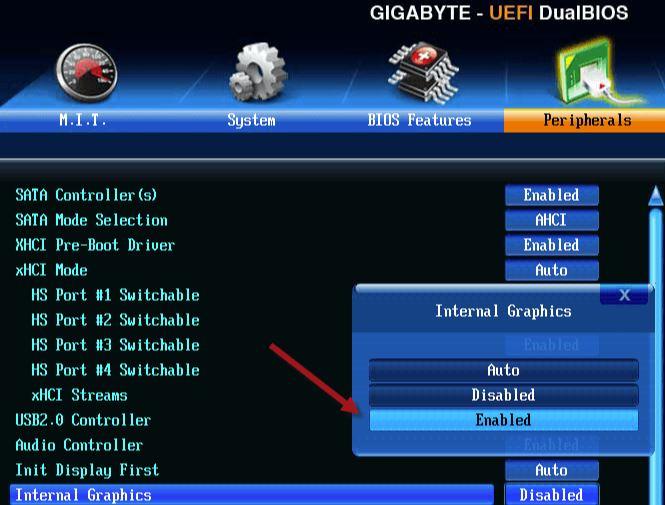
Jak widać, wyłączenie zintegrowanej grafiki procesora jest czymś bardzo prostym i można to zrobić i cofnąć w ciągu zaledwie minuty, wchodząc do BIOS-u płyty głównej. Pamiętaj jednak o ostrzeżeniach, które daliśmy Ci na początku, ponieważ dezaktywacja tego elementu może prowadzić do komplikacji, jeśli dedykowana grafika zacznie sprawiać Ci problemy.